2014년부터 Apple은 iOS에 Live Listen이라는 잘 알려지지 않은 기능을 포함시켰습니다. 아이폰 또는 아이패드 MFI 호환 보청기의 원격 마이크 역할을 합니다.
iOS 12 이상에서 Live Listen은 다음을 지원합니다. 파워비츠 프로 , Apple의 스포티한 Beats 브랜드 이어폰으로 iOS 기기를 지향성 마이크처럼 사용하고 오디오를 귀로 전달할 수 있습니다.
페이스타임으로 화면 공유할 수 있어?

접근성 기능으로서 Live Listen의 배경은 난청이 있거나 시끄러운 환경에서 목소리를 분리하는 추가 도움이 필요한 사람들이 사용하도록 하는 것이지만 다른 방법으로도 유용할 수 있습니다.
예를 들어 가족 휴가 중이라면 iPhone 또는 iPad 아기가 낮잠을 잘 때 TV를 켜고 다른 방에 있을 때를 위한 임시 베이비 모니터로 사용하세요. iOS 기기를 아기 침대 근처에 놓고 단일 Powerbeats Pro 멀리서도 들을 수 있도록 블루투스 범위가 충분히 강력해야 합니다.
라이브 듣기는 iPhone에서 다른 오디오가 재생되는 경우에도 작동합니다. 또는 iPad – 예를 들어 팟캐스트를 들으며 아기를 계속 관찰할 수 있습니다. 듣고 있는 것이 무엇이든 Live Listen 스트림과 일치하도록 모노 출력으로 전환됩니다.
Live Listen은 설정 및 사용법만 알면 사용하기 쉽습니다. 다음 단계는 iPhone 또는 iPad iOS 12를 실행 중입니다.
프로와 프로 맥스의 차이점
iPhone 및 iPad에서 실시간 듣기를 설정하는 방법
- 시작 설정 귀하의 & zwnj; iPhone & zwnj; 또는 & zwnj; iPad & zwnj;.
- 수도꼭지 제어 센터 .
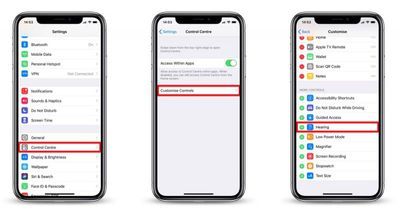
- 수도꼭지 컨트롤 사용자 정의 .
- 아래로 스크롤하여 녹색 더하기(+) 버튼 청력 옆에 있습니다.
iPhone 및 iPad에서 실시간 듣기를 사용하는 방법
- Powerbeats Pro 이어폰을 꽂고 iPhone 또는 iPad 일반적인 방법으로.
- 시작하다 제어 센터 iOS 기기: iPad 홈 버튼으로 홈 버튼을 두 번 탭합니다. iPhone 8 또는 이전 버전에서는 화면 하단에서 위로 스와이프합니다. 그리고 2018년에 아이패드 프로 또는 아이폰 XR/X/XS/XS Max, 화면 오른쪽 상단에서 아래로 스와이프합니다.
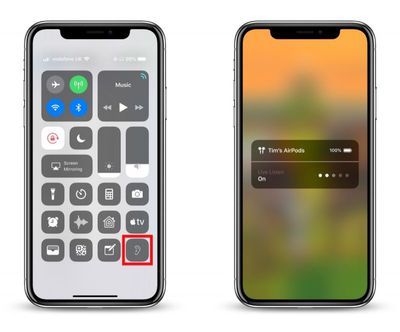
- 탭 듣기 상.
- 수도꼭지 라이브 듣기 .
- iPhone 또는 iPad 듣고 싶은 사람 가까이, 가급적이면 그들 앞에서.
Powerbeats Pro 이어폰이 너무 작거나 너무 크면 iPhone의 볼륨 버튼을 사용하세요. 또는 iPad 볼륨 레벨을 조정합니다.
실시간 듣기를 켜려고 할 때 '현재 경로에 사용할 수 없음' 메시지가 표시되면 iOS 기기를 다시 시작한 다음 Powerbeats Pro 설정 앱의 블루투스 메뉴에서 이어버드를 사용하면 문제가 해결됩니다.

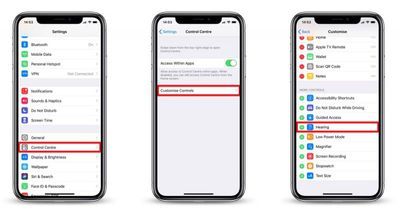
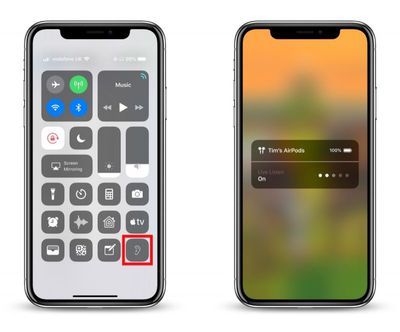
인기 게시물